Metamask – это популярный кошелек для криптовалют, который позволяет пользователям взаимодействовать с Ethereum блокчейном непосредственно в браузере. Он является не только удобным инструментом для хранения и управления цифровыми активами, но и необходимым компонентом для использования многих децентрализованных приложений (DApps).
Чтобы начать использовать Metamask, вам потребуется следовать нескольким простым шагам. Во-первых, вам необходимо установить расширение Metamask для своего браузера. Это делается очень легко и быстро. Если вы пользуетесь Google Chrome, перейдите в Chrome Web Store и найдите расширение Metamask. Щелкните на кнопке "Добавить в Chrome" и подтвердите установку. Если у вас другой браузер, поищите Metamask в соответствующем магазине расширений для вашего браузера.
После установки расширения Metamask, откройте его, щелкнув на значок кошелька в правом верхнем углу браузера. Затем нажмите кнопку "Создать кошелек" и введите новый пароль для его защиты. Обязательно выберите надежный пароль, который будет сложно угадать. После создания кошелька вам будет предложено сохранить фразу восстановления, состоящую из 12 слов. Обязательно сохраните эту фразу в надежном и безопасном месте, так как без нее вы потеряете доступ к своим средствам!
Установка Metamask
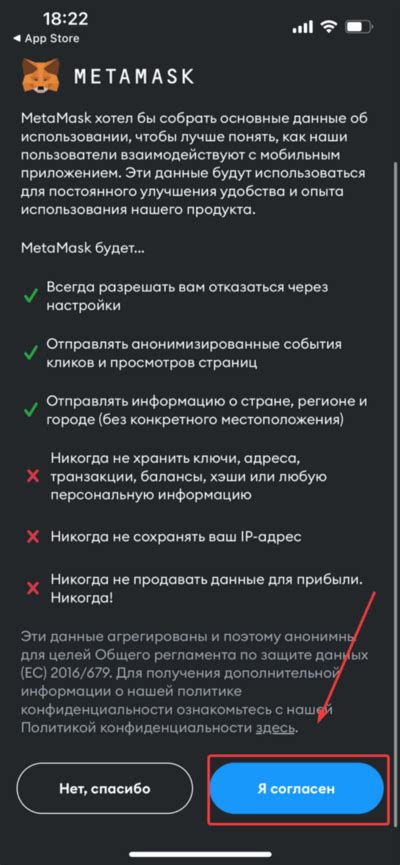
Для начала работы с Metamask необходимо скачать и установить расширение в своем браузере:
- Откройте ваш браузер и перейдите на официальный сайт Metamask: https://metamask.io/
- Нажмите на кнопку "Get Chrome Extension" или "Get Firefox Add-On" в зависимости от используемого вами браузера.
- После этого, вы будете перенаправлены на соответствующую страницу расширения в Chrome Web Store или Firefox Add-Ons.
- Нажмите кнопку "Add to Chrome" или "Add to Firefox" и подтвердите установку расширения.
- После успешной установки Metamask, вы увидите его иконку в правом верхнем углу вашего браузера.
Теперь Metamask готов к использованию!
Создание аккаунта в Metamask

Чтобы начать использовать Metamask, вам необходимо создать аккаунт. Вот пошаговая инструкция, как это сделать:
- Установите расширение Metamask в вашем веб-браузере.
- После установки, найдите иконку Metamask в правом верхнем углу вашего браузера и кликните по ней.
- В появившемся окне Metamask, нажмите на кнопку "Create a Wallet" (Создать кошелек).
- Вам будет предложено создать новый пароль для вашего аккаунта. Введите надежный пароль и сохраните его в надежном месте.
- После того как вы создали пароль, Metamask покажет вам набор резервных фраз (seed phrase). Этот набор слов является восстанавливающей фразой для вашего аккаунта. Очень важно сохранить эту фразу в надежном и секретном месте.
- Подтвердите резервные фразы, выбрав их по порядку из выпадающего списка.
- Готово! Теперь у вас есть аккаунт в Metamask, и вы можете использовать его для управления своими криптовалютами и взаимодействия с децентрализованными приложениями.
Обратите внимание, что создание аккаунта в Metamask также полностью совместимо с восстановлением аккаунта с использованием резервной фразы. Если вы утеряли доступ к своему аккаунту, вы сможете восстановить его с помощью резервной фразы.
Подключение Metamask к браузеру
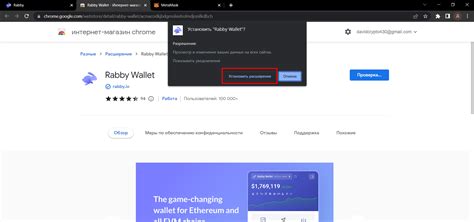
Шаги для успешного подключения Metamask к вашему браузеру:
- Откройте браузер и перейдите на официальный веб-сайт Metamask.
- Нажмите на кнопку "Установить Metamask" и дождитесь завершения загрузки.
- После загрузки расширение автоматически установится в ваш браузер.
- Найдите иконку Metamask в панели инструментов браузера и щелкните по ней, чтобы запустить приложение.
- В появившемся окне нажмите на кнопку "Create a new wallet" для создания нового кошелька или "Import wallet" для импорта уже существующего кошелька с помощью секретной фразы.
- Следуйте инструкциям, чтобы создать новый кошелек или импортировать существующий.
- Выберите пароль для вашего кошелька и сохраните его в надежном месте.
- Процесс установки Metamask завершен. Теперь вы можете использовать его для взаимодействия с Ethereum-приложениями и расширенными функциями блокчейна.
Теперь, когда вы успешно подключили Metamask к вашему браузеру, вы можете начать использовать его для взаимодействия с децентрализованными приложениями, отправки и получения криптовалюты, подписывания транзакций и выполняния других блокчейн-операций.
Импорт существующего аккаунта в Metamask
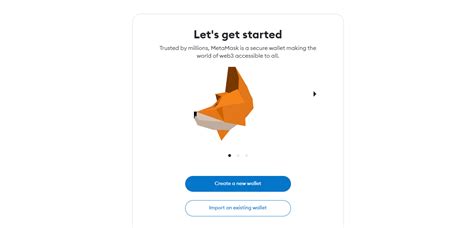
Если у вас уже есть существующий аккаунт в Metamask, вы можете импортировать его, чтобы использовать его на разных устройствах или восстановить доступ к аккаунту.
Для импорта существующего аккаунта в Metamask, следуйте этим шагам:
- Убедитесь, что у вас уже установлен и настроен Metamask расширение в вашем браузере.
- Откройте Metamask расширение в браузере и нажмите на иконку меню слева сверху (три горизонтальные линии).
- Выберите вариант "Импортировать аккаунт" из списка опций.
- Вам будет предложено выбрать формат импорта. Вы можете выбрать мнемоническую фразу, закрытый ключ или JSON-файл.
- В зависимости от выбранного формата, следуйте инструкциям на экране для ввода соответствующей информации.
- После успешного импорта аккаунта, вы сможете увидеть его в списке аккаунтов в Metamask и использовать его для взаимодействия с блокчейн приложениями.
Обратите внимание, что импортированный аккаунт имеет ту же самую уникальную идентификацию (адрес), что и на вашем предыдущем устройстве или кошельке.
Обязательно сохраните свои мнемонические фразы, закрытые ключи или JSON-файлы в надежном и конфиденциальном месте, чтобы не потерять доступ к вашим счетам.
Использование Metamask для взаимодействия с DApps
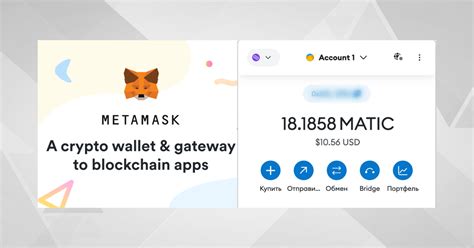
Чтобы начать использовать Metamask, вам необходимо:
- Установить браузерное расширение Metamask в своем браузере (доступно в Chrome, Firefox, Brave и др.).
- Создать новый кошелек или импортировать уже существующий.
- Настроить кошелек и установить пароль для доступа.
- Пополнить свой кошелек ETH (эфириумом) для использования в DApps.
После успешной установки и настройки Metamask вы можете:
- Подключаться к DApps: Metamask автоматически обнаруживает, когда DApp запрашивает доступ к вашему кошельку, и предлагает вам разрешить или отклонить запрос.
- Отправлять и получать криптовалюту: Вы можете легко отправлять и получать ETH и токены, указывая адрес получателя и сумму транзакции.
- Подписывать транзакции: Metamask позволяет вам подписывать транзакции, подтверждая свое намерение совершить операцию в блокчейне.
- Управлять активами: Вы можете просматривать свой баланс, историю транзакций, импортировать и экспортировать кошельки, добавлять и удалять дополнительные сети.
Использование Metamask для взаимодействия с DApps делает процесс взаимодействия с децентрализованными приложениями более безопасным и удобным, предоставляя пользователям полный контроль над своими финансами и данными.